安装环境:
- Windows 10 64bit
- GPU: GeForce gt 720
- Python: 3.5.3
- CUDA: 8
- 首先下载Anaconda3的Win10 64bit版,安装Python3.5版本。因为目前TensorFlow对Windows只支持Python3.5。可以直接下载Anaconda的安装包安装即可,一般不会有问题。(清华镜像https://mirrors.tuna.tsinghua.edu.cn/anaconda/archive/)
- TensorFlow 有两个版本:CPU 版本和 GPU 版本。GPU 版本需要 CUDA 和 cuDNN 的支持,CPU 版本不需要。如果你要安装 GPU 版本,请先确认你的显卡支持 CUDA。我安装的是 GPU 版本,采用 pip 安装方式,所以就以 GPU 安装为例,CPU 版本只不过不需要安装 CUDA 和 cuDNN。参考文献1)中有详细记录。
- 安装cuda8.0(https://developer.nvidia.com/cuda-downloads)(2)中提到CUDA的安装组件,果然发现,在安装CUDA的过程中,安装包自身就包括了一个369.30版的显卡驱动。那么这个版本就应该是和CUDA8相互支持匹配的驱动程序。)
- 安装cudnn5.1(https://developer.nvidia.com/cudnn)解压刚才下下来的安装包,将这三个文件夹下的文件拷到CUDA对应的文件夹下面即可
- Anaconda安装完成后,直接在Windows的命令窗口里敲Python就应该能看到版本是否是3.5。
- 创建tensorflow虚拟环境 C:> conda create -n tensorflow python=3.5,今后所有的东西都需要在该虚拟环境里进行,包括安装各种包和keras
- 激活虚拟环境 C:> activate tensorflow
- To install the GPU version of TensorFlow, enter the following command (on a single line):(tensorflow)C:> pip install --ignore-installed --upgrade https://storage.googleapis.com/tensorflow/windows/gpu/tensorflow_gpu-1.2.0-cp35-cp35m-win_amd64.whl
- 安装keras 在tensorflow虚拟环境里面,pip install keras
- 报错,安装scipy失败,只能单独安装scipy
- 使用pip list查看哪几个包没有安装成功,结果就缺少scipy,这一步好像keras需要安装包括numpy和wheel在内的几个包,报错scipy安装失败
- 仍然在tensorflow虚拟环境里面,进入python如下图

- 输入import pip 和 print(pip.pep425tags.get_supported()),查看包的依赖性
- 在www.lfd.uci.edu/%7Egohlke/pythonlibs/上找到相应的whl文件,下载到本地,注意依赖信息,cp35,cp35,mwin_amd64在上述网址找到相应的文件:numpy-1.13.0+mkl-cp35-cp35m-win_amd64.whl和scipy-0.19.0-cp35-cp35m-win_amd64.whl
- 即使你在此前已经安装过numpy,也请从该页面中找到numpy+mkl的whl,下载到本地,因为重点在于mkl而不是numpy。
- 把两个包拷贝到当前路径,如笔者就拷贝到c:UsersAlexander文件夹下
- 安装这两个文件,如图

- 然后就可以安装keras了
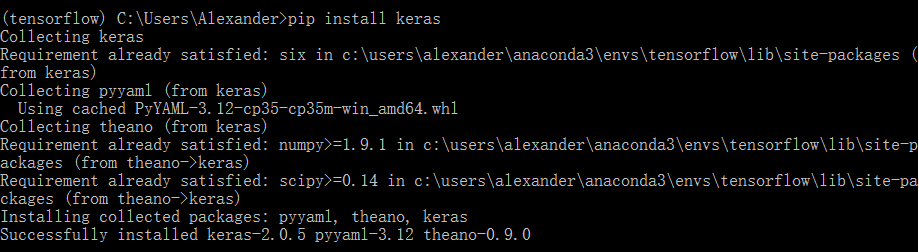
- 测试一下:

- 然后测试一下tensorflow,用官网上的就行。
Invoke python from your shell as follows:
$ python
Enter the following short program inside the python interactive shell:>>> import tensorflow as tf
>>> hello = tf.constant('Hello, TensorFlow!')
>>> sess = tf.Session()
>>> print(sess.run(hello))
If the system outputs the following, then you are ready to begin writing TensorFlow programs:Hello, TensorFlow!
这些命令也需要在tensorflow虚拟环境里面运行。
下一步就可以测试mnist数据集了。
1)https://www.tensorflow.org/install/install_windows
2)http://blog.csdn.net/infovisthinker/article/details/54705826
3)http://jingyan.baidu.com/article/ca41422f27c56a1eae99ed39.html
4)https://keras.io/
还有几篇也有参考
http://www.cnblogs.com/lyy-totoro/p/6433626.html
https://blog.csdn.net/allyli0022/article/details/52131751
http://blog.csdn.net/sb19931201/article/details/53648615
http://developer2.download.nvidia.com/compute/machine-learning/cudnn/secure/v5.1/prod/doc/cudnn_install.txt?uB-MUhP4jAS6ZSEwLt7IT5AIDEb9zkBL3TZ10b2coenVnCBDM9LPZmV00tYAVZ7ayjzT_jH93R9uf5qMP9afMLRLgZPM_Fbex-1wmnmam3-AEytYJn2gAiQ8vBJfzQyBbQzZQuHFHGGvpIfKRqDAiCFKZWuUr9INBEwtf26JqOOiNZ56
http://www.tensorfly.cn/tfdoc/get_started/introduction.html